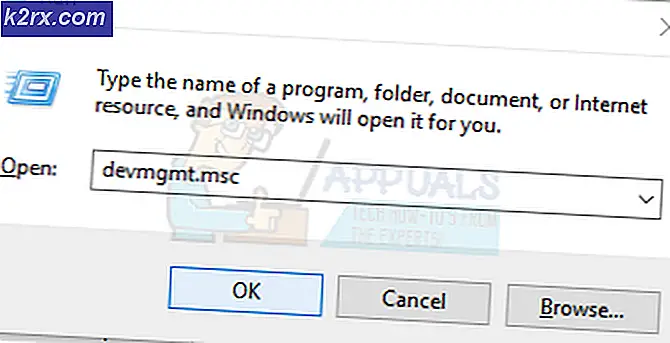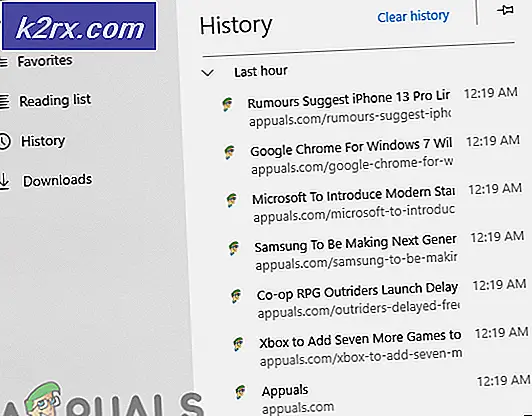Perbaiki: HDMI Tidak Ada Sinyal
Dengan berlalunya waktu, semakin banyak perusahaan merangkul konsep koneksi HDMI. Apa yang tidak disukai? Itu terpasang dengan mudah dan mentransmisikan video dan suara dengan kemampuan untuk mendukung resolusi besar. Ini memiliki fleksibilitas dan memiliki lebih atau kurang menjadi media utama untuk koneksi antara perangkat elektronik.
Dengan semakin banyak elektronik yang merangkul konsep ini, pengguna pasti akan mengalami masalah di mana mereka tidak dapat terhubung dengan Monitor, TV, dll. Dan menghadapi pesan Tidak ada sinyal di layar mereka. Jangan khawatir, Anda dapat menyalakan koneksi antara elektronik Anda dalam waktu singkat. Dalam banyak kasus, masalahnya hanya dengan konfigurasi pengaturan perangkat lunak atau pengaturan port.
Solusi 1: Memeriksa Sumber Input
Sebelum kita melanjutkan untuk memeriksa kabel Anda dan pengaturan sistem, disarankan agar Anda memeriksa sumber input pada monitor atau TV Anda. Tampilan elektronik tidak memiliki sumber input tunggal. Mereka memiliki kompatibilitas untuk digunakan oleh berbagai masukan yang berbeda seperti VGA, HDMI, Display Port, dll.
Pastikan Anda telah memasang kabel dengan benar di port yang benar dan mengubah sumber input monitor / TV Anda dari VGA ke HDMI . Terapkan semua perubahan dan keluar dari pengaturan. Jika ini berhasil, Anda akan dapat melihat perubahan secara instan.
Catatan: Banyak TV dan monitor memiliki tombol sumber input ini yang tersembunyi ke samping. Lihat panduan pengguna, periksa secara fisik atau cari model Anda di internet untuk menentukan di mana tombol-tombol ini berada. Anda mungkin juga memiliki tombol pengalihan masukan pada remote Anda jika Anda menggunakan TV.
Solusi 2: Memeriksa Koneksi dan Proyeksi
Jika sumber input yang benar dipilih, kita dapat memeriksa apakah koneksi dicolokkan di dalam port yang benar pada kedua perangkat output Anda dan perangkat input Anda. Selanjutnya, Anda juga harus memeriksa apakah proyeksi yang benar sudah diatur di komputer Anda.
- Tekan Windows + P dan pilih proyeksi yang benar yang Anda coba dapatkan. Anda dapat memilih Gandakan atau Perluas untuk menggunakan layar kedua Anda dengan benar.
- Sekarang periksa apakah kabel yang benar sudah terpasang di dalam port HDMI yang benar . Seperti yang Anda lihat pada gambar, port HDMI mirip dengan koneksi USB. Pastikan bahwa kabel dimasukkan dengan benar di kedua modul di port yang benar dan solusi 1 itu valid.
Solusi 3: Power Bersepeda Monitor / TV
Power cycling adalah tindakan mematikan elektronik sepenuhnya dan kemudian hidupkan lagi. Alasan untuk siklus daya termasuk memiliki perangkat elektronik untuk menginisialisasi ulang set parameter konfigurasi atau memulihkannya dari status atau modul yang tidak responsif. Ini juga digunakan untuk mengatur ulang semua konfigurasi jaringan atau konfigurasi sistem lainnya karena semuanya hilang ketika Anda mematikan elektronik sepenuhnya.
- Putuskan sambungan semua sumber HDMI dari input.
- Sekarang cabut Monitor / TV dari catu daya utama dan tunggu setidaknya 10 menit .
- Sekarang pasang Monitor / TV kembali dan hubungkan semua kabel HDMI sekali pada suatu waktu.
- Aktifkan perangkat input (bisa PS4, Xbox, Komputer, Laptop, dll.).
- Sekarang ulangi langkah 3-4 untuk setiap perangkat HDMI dan periksa apakah input diterima dengan benar.
Catatan: Anda juga dapat mencoba rutinitas berikut jika siklus daya normal tidak berfungsi:
- Nyalakan monitor / TV dan pemutar Blu-ray (atau perangkat apa pun yang sedang digunakan oleh Anda).
- Pastikan semua modul menyala dan TV / monitor diatur untuk menerima sinyal melalui sumber HDMI.
- Rip kedua perangkat dari daya atau matikan colokan listrik . Kami mencoba mematikannya pada saat bersamaan.
- Hidupkan kembali kekuatan Anda dan keajaiban akan terjadi (jika Anda beruntung).
Anda juga dapat mencoba melepas kabel daya, menahan tombol daya selama 2 menit, menyambungkan kabel daya, dan menyalakan semuanya kembali.
Solusi 4: Memeriksa Perangkat Keras
Jika semua langkah di atas sepertinya tidak berhasil, ini adalah waktu yang tepat untuk memeriksa perangkat keras Anda. Ada kemungkinan bahwa kabel HDMI yang Anda gunakan tidak berfungsi atau rusak. Selain itu, mungkin juga monitor / TV yang Anda gunakan tidak berfungsi atau sebaliknya. Kami perlu melakukan beberapa pemeriksaan sebelum melanjutkan dengan solusi lain.
- Ganti kabel HDMI Anda. Sebelum membeli yang baru, coba colokkan yang lama di sistem lain dan lihat apakah berfungsi. Jika tidak berfungsi, itu mungkin berarti kabelnya rusak. Ganti kabel dan coba lagi.
- Coba sumber input lain ke monitor atau TV. Jika Anda menggunakan laptop sebagai sumber input, coba buat sambungan dengan laptop lain dan lihat apakah ini ada bedanya. Jika sinyal terdeteksi dari laptop lain, itu berarti ada beberapa kesalahan konfigurasi di laptop Anda atau port HDMI tidak berfungsi.
- Anda juga dapat mencoba mengisolasi masalah dan melihat apakah monitor / TV berfungsi dengan baik dengan input lain.
- Jika Anda menggunakan konverter HDMI ke VGA, ini bisa menjadi berita buruk. Untuk memastikan bahwa modul HDMI pada input dan output Anda berfungsi dengan baik, gunakan kabel HDMI murni dan periksa.
Solusi 5: Memperbarui / mengembalikan driver
Solusi ini khusus untuk input yang disediakan oleh komputer atau laptop (bukan Xbox atau PS4 dll.). Jika Anda mengalami masalah ini setelah memperbarui driver grafis Anda, Anda dapat mencoba mengembalikannya ke versi sebelumnya. Juga, di sisi lain, Anda dapat mencoba memperbarui mereka ke versi terbaru.
- Tekan Windows + R, ketikkan devmgmt. msc di kotak dialog dan tekan Enter.
- Setelah berada di pengelola perangkat, perluas adaptor tampilan dan klik Perbarui driver .
- Sekarang Anda memiliki dua opsi; baik Anda dapat secara otomatis memilih untuk memperbarui atau terlebih dahulu, mengunduh dari pabrikan dan kemudian memilih file driver secara manual menggunakan metode kedua. Jika Anda mengembalikan driver, unduh versi yang lebih lama dan pilih opsi kedua untuk mencari driver yang baru saja Anda unduh.
- Nyalakan ulang komputer Anda setelah melakukan perubahan yang diperlukan dan periksa apakah masalah telah terpecahkan.
Selain solusi ini, Anda juga dapat mencoba:
- Pabrik mengatur ulang TV / monitor Anda.
- Memeriksa PSU komputer Anda. Kadang-kadang semuanya bekerja seperti yang diharapkan tetapi karena input daya rendah ke kartu grafis, fenomena ini dapat terjadi.
- Periksa apakah GPU Anda terhubung dengan benar ke komputer Anda.
TIP PRO: Jika masalahnya ada pada komputer Anda atau laptop / notebook, Anda harus mencoba menggunakan Perangkat Lunak Reimage Plus yang dapat memindai repositori dan mengganti file yang rusak dan hilang. Ini berfungsi dalam banyak kasus, di mana masalah ini berasal karena sistem yang rusak. Anda dapat mengunduh Reimage Plus dengan Mengklik di Sini